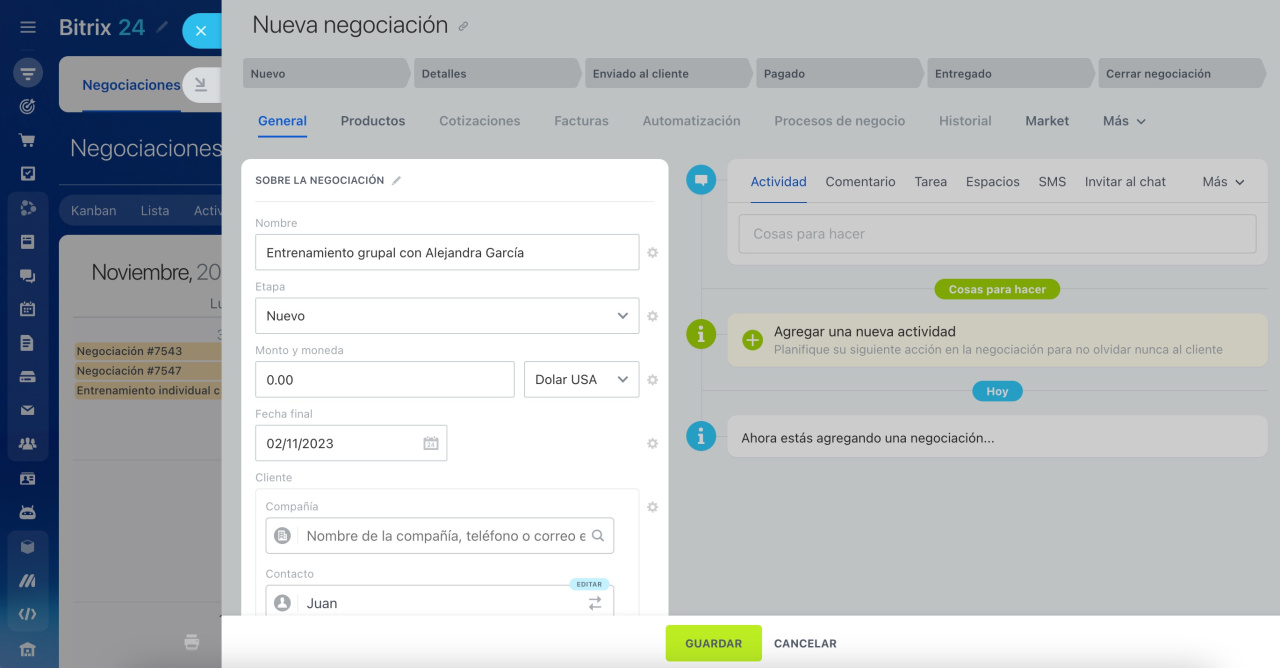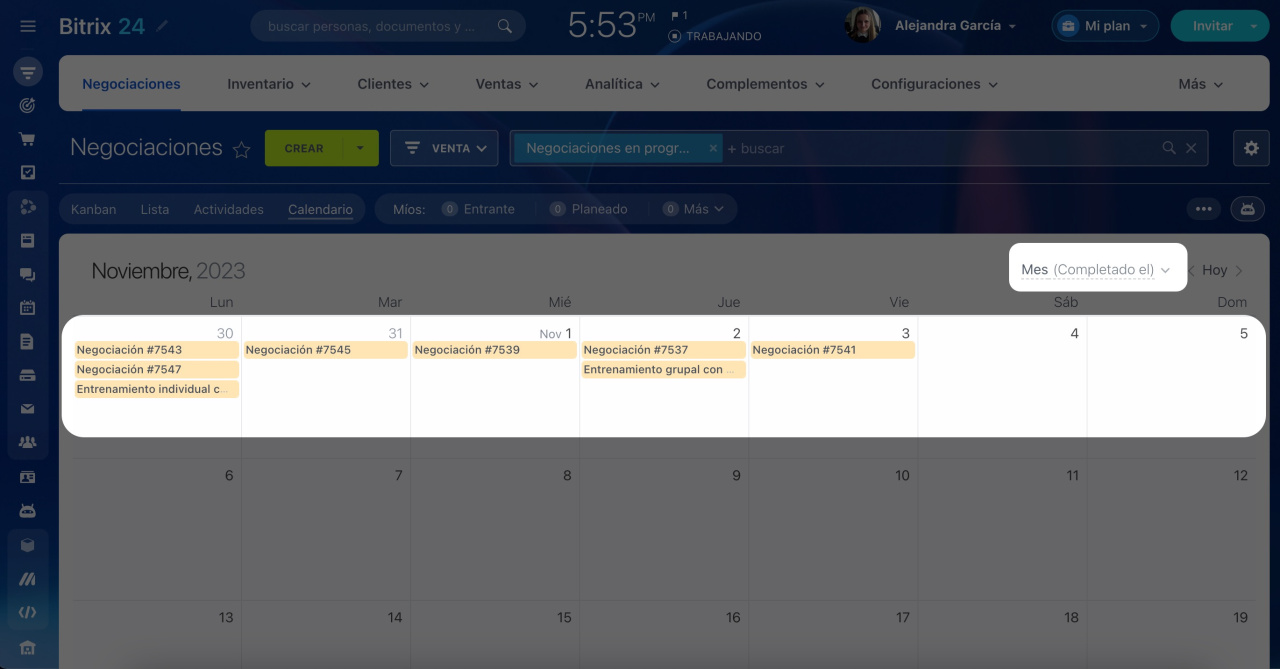En Bitrix24, está disponible la vista de Calendario para prospectos y negociaciones. Es especialmente útil para trabajar con los servicios o evaluar su carga de trabajo durante un período de tiempo determinado.
Configuración de la vista
El calendario tiene varias configuraciones importantes.
Modo de visualización. Seleccione el período que se mostrará en el calendario: día, semana o mes. Para ver qué elementos se supone que se cerrarán este mes, seleccione la opción Mes. Si utiliza la opción de reserva de recursos, será más conveniente trabajar en el modo de Día o Semana.
Tipo de clasificación. Seleccione el campo de fecha que desea utilizar para ordenar sus prospectos o negociaciones. La fecha de Creado el está disponible tanto para prospectos como para negociaciones. La fecha de Completado el se muestra solo para negociaciones. Además, puede utilizar cualquier campo personalizado de tipo Fecha/Hora o Reservar un recurso para ordenar elementos.
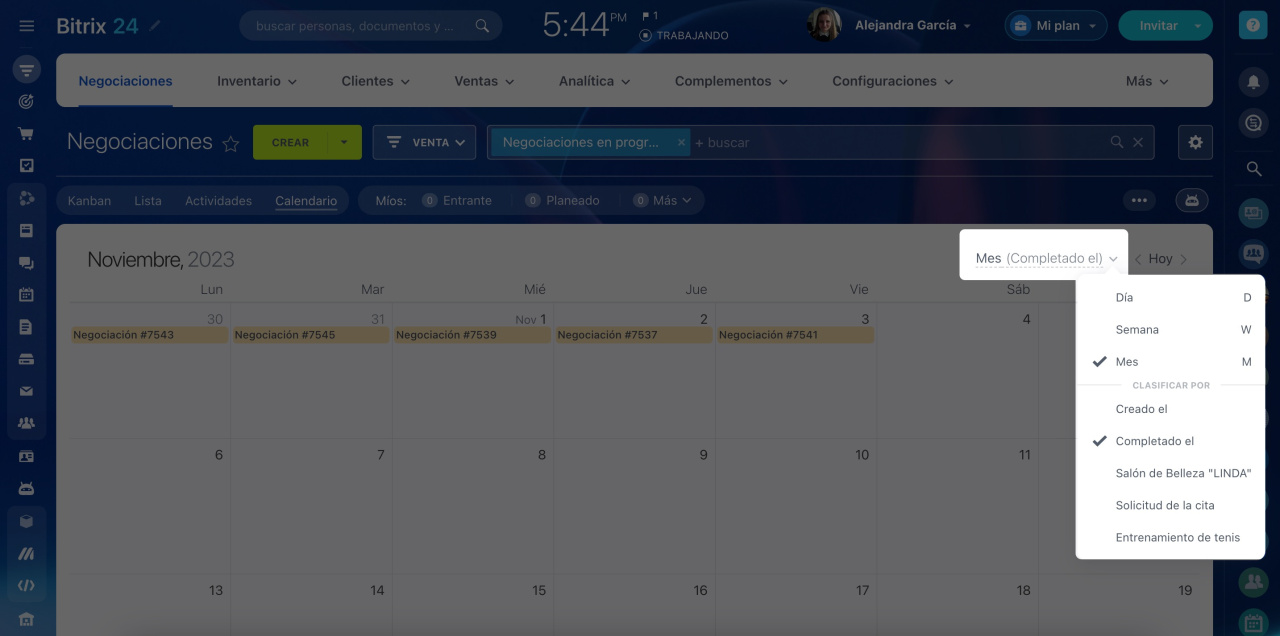 El calendario muestra los campos de negociaciones estándar y varios campos personalizados de tipo Reservar un recurso
El calendario muestra los campos de negociaciones estándar y varios campos personalizados de tipo Reservar un recurso
Trabajando con el calendario
Para agregar una negociación o prospecto nuevo, haga clic en el día apropiado y complete los campos en la ficha del elemento.
Utilice la vista de Calendario para planificar el trabajo y determinar las fechas de finalización de las negociaciones. Tenga en cuenta que CRM establece automáticamente la fecha en el campo Completado el agregando siete días a la fecha de creación de la negociación. Puede editarlo si es necesario.
Si trabaja con reservas de recursos, la vista de Calendario le ayuda a comprobar la disponibilidad de recursos o empleados en una fecha determinada.
Reservar un recurso: configurar el campo en la ficha de CRM
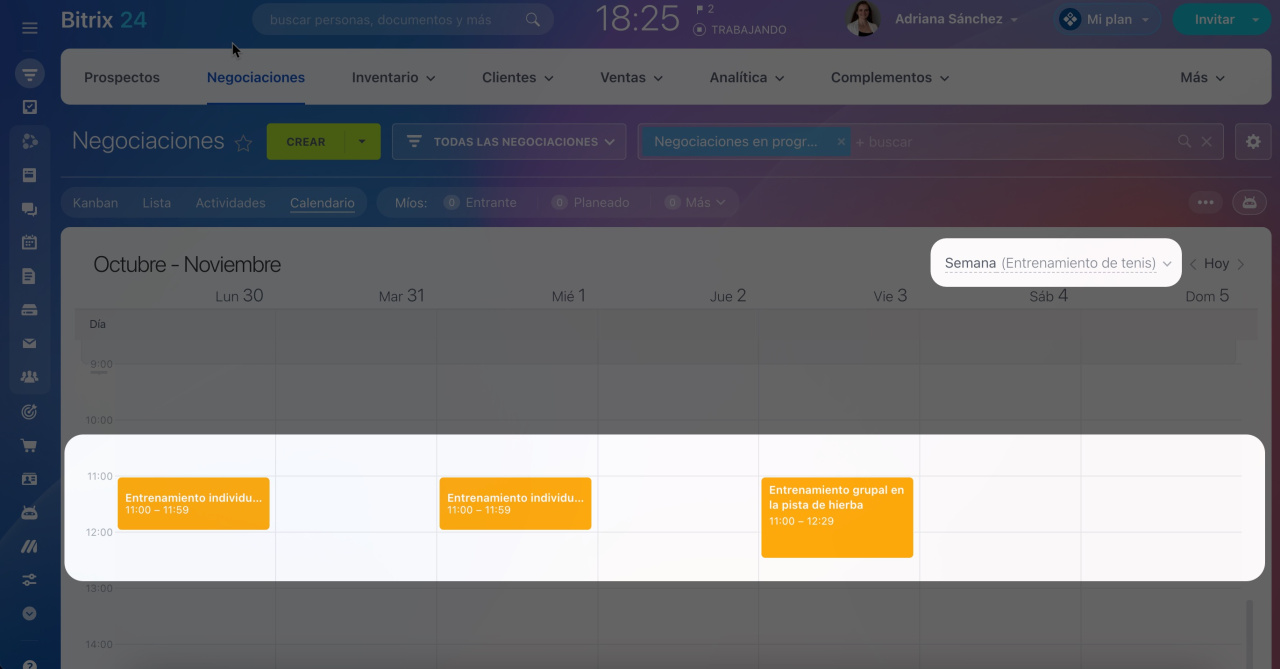 Incluya el nombre del servicio o del empleado en el nombre del elemento de CRM para que sea más fácil realizar un seguimiento de la disponibilidad de recursos
Incluya el nombre del servicio o del empleado en el nombre del elemento de CRM para que sea más fácil realizar un seguimiento de la disponibilidad de recursos
Resumen
- En Bitrix24, está disponible la vista de Calendario para prospectos y negociaciones. Es especialmente útil para trabajar con los servicios o evaluar su carga de trabajo durante un período de tiempo determinado.
- Configure el modo de visualización del calendario: día, semana o mes.
- Seleccione el campo para clasificar los elementos: Creado el para prospectos, Creado el o Completado el para negociaciones, así como cualquier campo personalizado de tipo Fecha/Hora o Reservar un recurso.